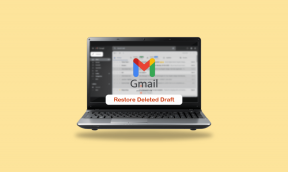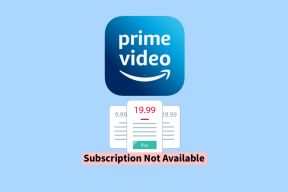შეასწორეთ Dropbox Link არ მუშაობს – TechCult
Miscellanea / / April 17, 2023
პრობლემები გაქვთ Dropbox-ზე თქვენს ფაილებზე წვდომის გამო, ბმულის არ მუშაობს? ეს შეიძლება იყოს იმედგაცრუებული და შეიძლება ფიქრობთ, რატომ არ მუშაობს თქვენი Dropbox-ის გაზიარების ბმული. დღევანდელი სახელმძღვანელო დაგეხმარებათ გაიგოთ, რატომ არ მუშაობს თქვენი Dropbox ბმული და მოაგვაროთ პრობლემა.
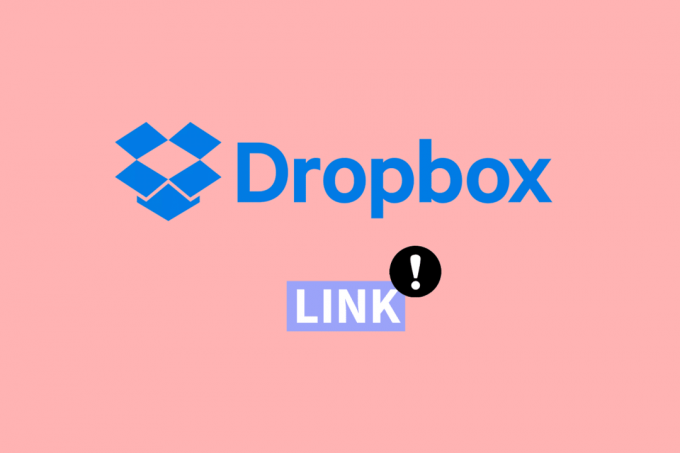
Სარჩევი
როგორ გამოვასწოროთ Dropbox ბმული არ მუშაობს
პრობლემები გაქვთ Dropbox-ის გაზიარებულ ბმულთან დაკავშირებით? წაიკითხეთ ბოლომდე, რათა მოაგვაროთ Dropbox-ის ჩამოტვირთვის ბმული არ მუშაობს.
Სწრაფი პასუხი
Dropbox-ის გაზიარების ბმული რომ არ მუშაობს, მიჰყევით ამ ნაბიჯებს:
1. შეამოწმეთ ბმული სწორია თუ არა.
2. გამოიყენეთ სხვაობა ვებ ბრაუზერი.
3. დაუკავშირდით იმ პირს, ვინც გააზიარა ბმული.
Dropbox Link-ის არ მუშაობს პრობლემის მიზეზები
Dropbox-ის ჩამოტვირთვის ბმული არ მუშაობს რამდენიმე მიზეზის გამო. აქ არის რამდენიმე შესაძლო მიზეზი:
- ბმული ვადაგასულია: Dropbox-ის ბმულებს აქვთ ვადის გასვლის თარიღი, რის შემდეგაც ისინი აღარ იმუშავებენ. თუ ბმულს, რომელზეც წვდომას ცდილობთ, ვადა გაუვიდა, თქვენ უნდა მოითხოვოთ ახალი ბმულის გამგზავნისგან.
- ბმული გატეხილია ან არასწორია: თუ ლინკში არის შეცდომა ან არასწორად არის დაკოპირებული, ბმული არ იმუშავებს. ორჯერ გადაამოწმეთ ბმული, რათა დარწმუნდეთ, რომ ის სწორია და სთხოვეთ ბმულის გამგზავნს გადაამოწმოს ბმული საჭიროების შემთხვევაში.
- ბმული წაშლილია ან გადატანილია: თუ ბმულთან დაკავშირებული ფაილი წაშლილია ან გადატანილია, ბმული აღარ იმუშავებს. შეამოწმეთ ბმულის გამგზავნთან, რომ დაადასტუროთ, რომ ფაილი ჯერ კიდევ არსებობს მის Dropbox საქაღალდეში და რომ ბმული მიუთითებს სწორ მდებარეობაზე.
- ბმული დაბლოკილია firewall-ით ან ანტივირუსით: ზოგიერთმა ბუხარმა და ანტივირუსულმა პროგრამამ შეიძლება დაბლოკოს Dropbox-ის ბმულების გახსნა, განსაკუთრებით თუ ისინი შეიცავს შესრულებად ფაილებს.
- ბმული მოითხოვს კონკრეტულ აპს ან პროგრამულ უზრუნველყოფას: თუ ბმული არის ფაილისთვის, რომელიც საჭიროებს კონკრეტულ აპს ან პროგრამულ უზრუნველყოფას გასახსნელად, როგორიცაა ვიდეო ან აუდიო ფაილი, დარწმუნდით, რომ თქვენ გაქვთ შესაბამისი პროგრამული უზრუნველყოფა დაინსტალირებული და განახლებული.
- ბმული შეზღუდულია ნებართვებით: თუ ბმულის გამგზავნს აქვს შეზღუდული წვდომა ფაილზე, ან თუ არ გაქვთ საჭირო ნებართვები ფაილის სანახავად ან რედაქტირებისთვის, ბმული არ იმუშავებს.
- Dropbox სერვისს აქვს შეფერხება ან პრობლემები: იშვიათ შემთხვევებში, თავად Dropbox სერვისს შეიძლება ჰქონდეს შეფერხება ან სხვა პრობლემები, რომლებიც ხელს უშლის ბმულების მუშაობას. შეამოწმეთ Dropbox-ის სტატუსის გვერდი, რომ ნახოთ, არის თუ არა სერვისთან დაკავშირებული პრობლემები.
შეიძლება გაინტერესებთ, რატომ არ მუშაობს dropbox-ის გაზიარებული საქაღალდის ბმული. აქ ჩვენ მივიღეთ ნაბიჯები dropbox-ის ჩამოტვირთვის ბმული არ მუშაობს და dropbox share-ის ბმული არ მუშაობს.
მეთოდი 1: გამოიყენეთ სწორი ბმული
- დარწმუნდით, რომ მიღებული ბმული სწორი და სრულია. შეამოწმეთ რაიმე შეცდომა ან დაკარგული სიმბოლო.
- შეამოწმეთ, რომ ბმულის გამგზავნი არის ვინმე, ვისაც ენდობით და რომ ბმული გამოგზავნილია ლეგიტიმური წყაროდან.
- თუ ბმული არ მუშაობს თქვენს ამჟამინდელ ბრაუზერში, სცადეთ მისი გახსნა სხვა ბრაუზერში, რათა ნახოთ პრობლემა შენარჩუნებულია თუ არა.
მეთოდი 2: გვერდის განახლება
ცდილობთ გვერდის გადატვირთვას პრობლემის გადასაჭრელად, როგორც ნაჩვენებია ქვემოთ.
1. Დააკლიკეთ განაახლეთ ჩვეულებრივ წარმოდგენილია წრიული ისრით გვერდის გადასატვირთად.
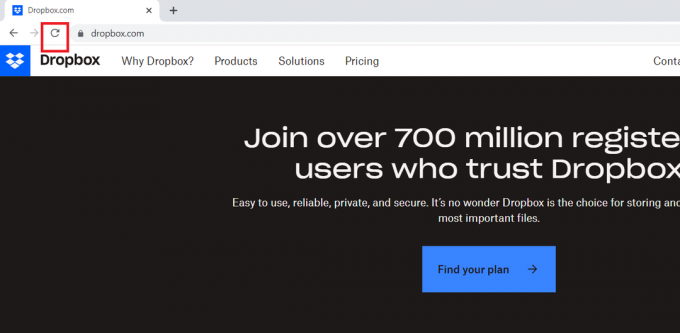
2. ალტერნატიულად, შეგიძლიათ გამოიყენოთ კლავიატურის მალსახმობი გვერდის განახლებისთვის. ჩართულია ფანჯრები, დააჭირეთ F5 გასაღები. ჩართულია მაკი, დააჭირეთ Command + R კლავიშები ერთდროულად.
ასევე წაიკითხეთ:შეასწორეთ Dropbox-ის შეცდომა Windows 10-ში თქვენი ფაილის ჩამოტვირთვისას
მეთოდი 3: ინტერნეტ კავშირის პრობლემების მოგვარება
სტაბილური ინტერნეტ კავშირის უზრუნველყოფას ზოგჯერ შეუძლია პრობლემის მოგვარება. განსაკუთრებით იმ შემთხვევაში, თუ ბმულს დიდი დრო სჭირდება ჩატვირთვას ან თუ არის წყვეტილი კავშირის პრობლემები. თუმცა, თუ დაადასტურეთ, რომ თქვენი ინტერნეტ კავშირი სტაბილურია და კვლავ გაქვთ ისეთი პრობლემები, როგორიცაა რატომ არ მუშაობს ჩემი Dropbox ბმული, მაშინ უნდა სცადოთ პრობლემების მოგვარების სხვა მეთოდები. თუ თქვენ გაქვთ რაიმე პრობლემა ინტერნეტთან დაკავშირებასთან დაკავშირებით, შეგიძლიათ შეამოწმოთ ჩვენი სახელმძღვანელო როგორ მოვაგვაროთ Windows 10-ზე ქსელთან დაკავშირების პრობლემები საკითხის მოსაგვარებლად.

მეთოდი 4: სცადეთ ინკოგნიტო რეჟიმი
თუ შეცდომას ხედავთ Google Chrome ბრაუზერის ნორმალურ რეჟიმში, შეგიძლიათ სცადოთ ინკოგნიტო რეჟიმის გამოყენება შეცდომის გამოსასწორებლად. წაიკითხეთ ჩვენი სახელმძღვანელო როგორ ჩართოთ ინკოგნიტო რეჟიმი Chrome-ში.

თუ ბმული მუშაობს ინკოგნიტო რეჟიმში, ეს შეიძლება ნიშნავდეს, რომ თქვენი ბრაუზერის ქეშის ან ქუქიების პრობლემაა. სცადეთ თქვენი ბრაუზერის ქეშის და ქუქიების გასუფთავება, შემდეგ ისევ სცადეთ ბმული.
მეთოდი 5: ბრაუზერის ქეშისა და ქუქიების გასუფთავება
თქვენი ბრაუზერის ქეშისა და ქუქი-ფაილების გასუფთავებამ შეიძლება პრობლემების პოტენციურად გადაჭრა. როდესაც თქვენ ეწვევით ვებსაიტს, თქვენი ბრაუზერი ინახავს მონაცემებს ქეშისა და ქუქიების სახით, რათა დააჩქაროს იმავე საიტზე მომავალი ვიზიტები. თუმცა, ეს მონაცემები ზოგჯერ შეიძლება დაზიანდეს ან მოძველდეს, რაც იწვევს ვებსაიტებზე ან ონლაინ რესურსებზე წვდომის პრობლემებს. ეს არის მარტივი და ეფექტური პრობლემების მოგვარების ნაბიჯი, რომელსაც შეუძლია გადაჭრას სხვადასხვა საკითხები, რომლებიც დაკავშირებულია ვებსაიტზე წვდომასთან. შეგიძლიათ შეამოწმოთ როგორ გავასუფთავოთ ქეში და ქუქიები Google Chrome-ში სახელმძღვანელო Google Chrome-დან ქუქიების და ქეშის მონაცემების გასასუფთავებლად.
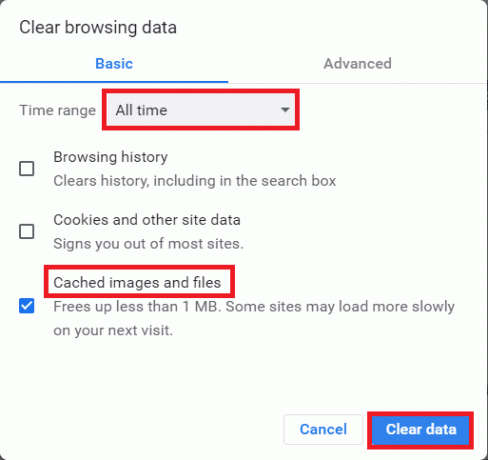
ასევე წაიკითხეთ:როგორ წაშალოთ Dropbox Cache
მეთოდი 6: გამორთეთ ანტივირუსი დროებით (თუ შესაძლებელია)
ზოგჯერ პრობლემა შეიძლება გამოწვეული იყოს თქვენს კომპიუტერში დაინსტალირებული ანტივირუსით. ვინაიდან ეს ანტივირუსი შესაძლოა თქვენს dropbox-ის ბმულზე წვდომა იყოს ვირუსის სახით. ასე რომ, ამ შემთხვევაში, უმჯობესია გამორთოთ ანტივირუსი დროებით. წაიკითხეთ ჩვენი სახელმძღვანელო როგორ გამორთოთ ანტივირუსი დროებით Windows 10-ზე და მიჰყევით ინსტრუქციას, რომ გამორთოთ ანტივირუსული პროგრამა დროებით თქვენს კომპიუტერში.
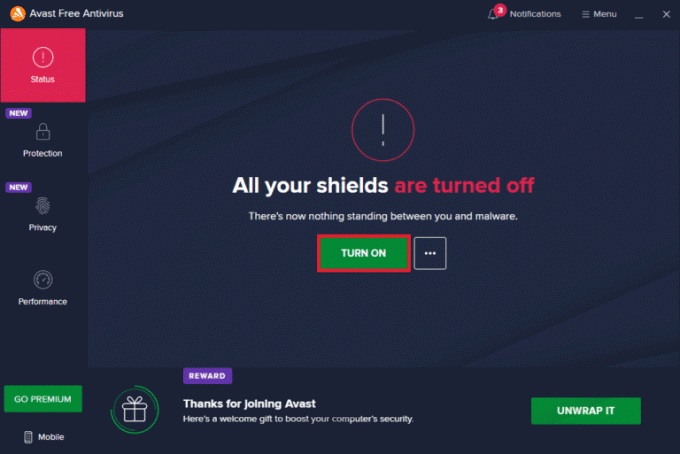
მეთოდი 7: გამორთეთ Windows Firewall (არ არის რეკომენდებული)
ისევე, როგორც თქვენი ანტივირუსი, ზოგჯერ Windows Defender Firewall შეიძლება იყოს პრობლემის მიზეზი. ასე რომ, ამ შემთხვევაში უმჯობესია გამორთოთ Windows Firewall დროებით. თუ არ იცით როგორ გამორთოთ Windows Defender Firewall, ჩვენი სახელმძღვანელო როგორ გამორთოთ Windows 10 Firewall დაგეხმარება ამაში.
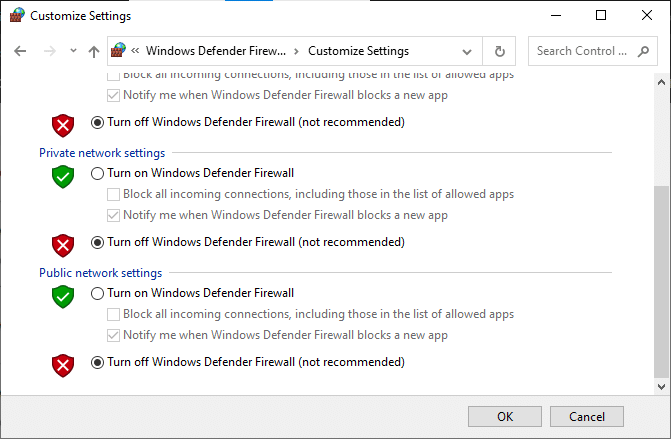
ასევე წაიკითხეთ:გაასწორეთ Dropbox არასაკმარისი სივრცე საქაღალდეზე წვდომისთვის
მეთოდი 8: დაუკავშირდით Dropbox მხარდაჭერას
თუ ზემოთ ჩამოთვლილი არცერთი მეთოდი არ გამოგადგებათ, ბოლო გამოსავალია Dropbox-ის მხარდაჭერის გუნდთან დაკავშირება. ამისათვის მიჰყევით ქვემოთ მოცემულ ნაბიჯებს:
1. გადადით Dropbox დახმარების ცენტრი ვებგვერდი.
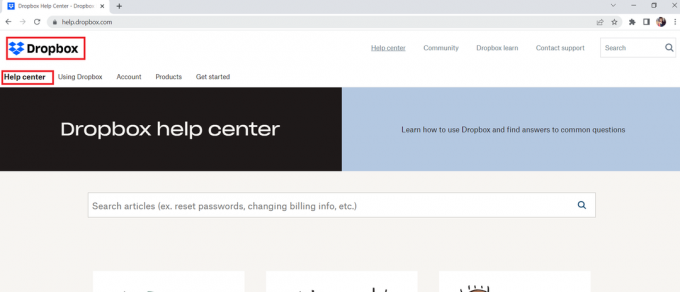
2. დააწკაპუნეთ Დაგვიკავშირდით ღილაკი გვერდის ბოლოში.

3. აირჩიეთ საკითხი, რომელიც საუკეთესოდ აღწერს თქვენს პრობლემას მოწოდებული ვარიანტების სიიდან.
4. მიჰყევით მითითებებს პრობლემის მოსაგვარებლად.
რეკომენდებულია:
- შეასწორეთ Valorant TPM 2.0 შეცდომა Windows 11-ში
- Hoverwatch მიმოხილვა – არის თუ არა უსაფრთხო გამოყენება?
- 22 საუკეთესო Dropbox ალტერნატივა
- Dropbox შეცდომის 404 გამოსწორების 10 გზა
ჩვენ გვჯერა, რომ ჩვენს მიერ მოწოდებული ინფორმაცია სასარგებლო იყო გაგებაში როგორ მოვაგვაროთ dropbox ბმული არ მუშაობს. თუ თქვენ გაქვთ რაიმე დამატებითი შეკითხვა ან შეშფოთება, გთხოვთ, ნუ მოგერიდებათ შეგვატყობინოთ კომენტარის დატოვებით. ჩვენ მივესალმებით ნებისმიერ გამოხმაურებას ან შემოთავაზებას, რომელიც შეიძლება გქონდეთ, რადგან ჩვენ ვცდილობთ მუდმივად გავაუმჯობესოთ ჩვენი შინაარსი და მივაწოდოთ სასარგებლო ინფორმაცია ჩვენს მომხმარებლებს. თუ არის რაიმე კონკრეტული თემები, რომელთა გაშუქება გსურთ მომავალში, გთხოვთ, მოგერიდებათ შემოგვთავაზოთ ისინი, რადგან ჩვენ ყოველთვის ვეძებთ გზებს ჩვენი სერვისის გასაუმჯობესებლად.
ელონი არის ტექნიკური მწერალი TechCult-ში. ის დაახლოებით 6 წელია წერს სახელმძღვანელოებს და აშუქებს ბევრ თემას. მას უყვარს Windows, Android-თან დაკავშირებული თემების გაშუქება და უახლესი ხრიკები და რჩევები.